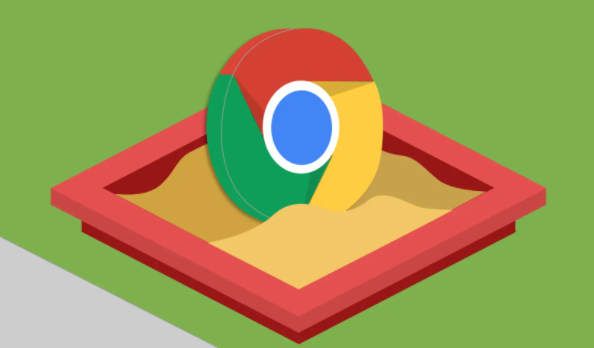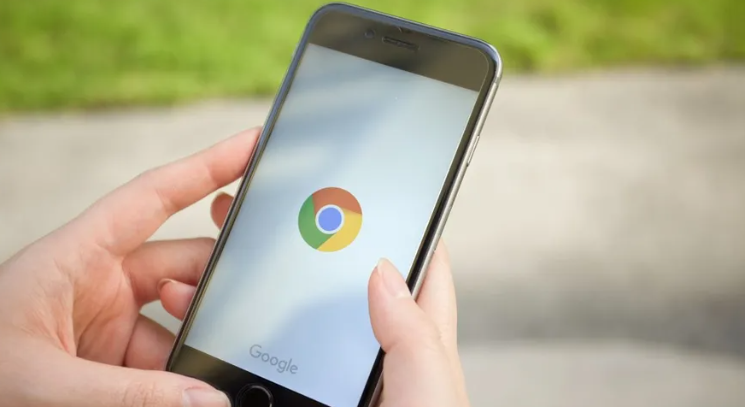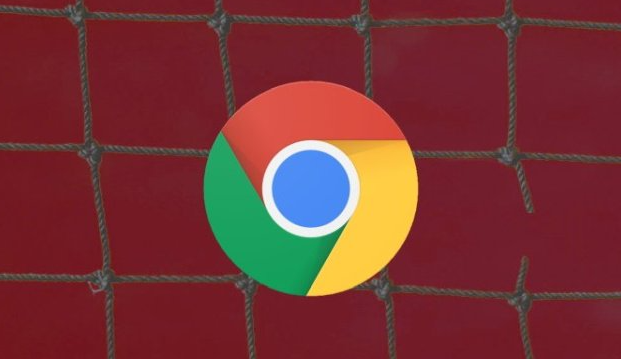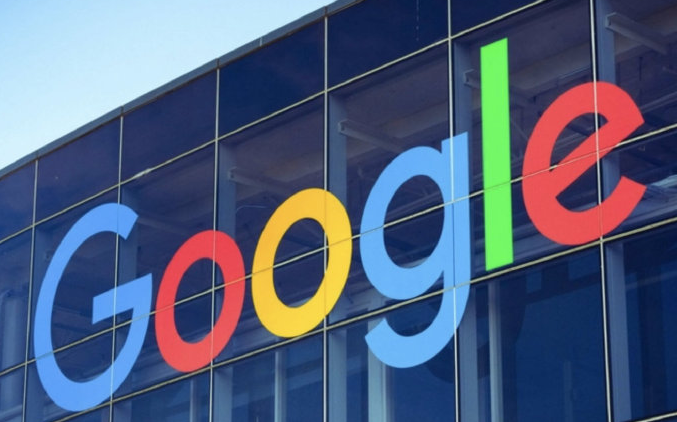详情介绍
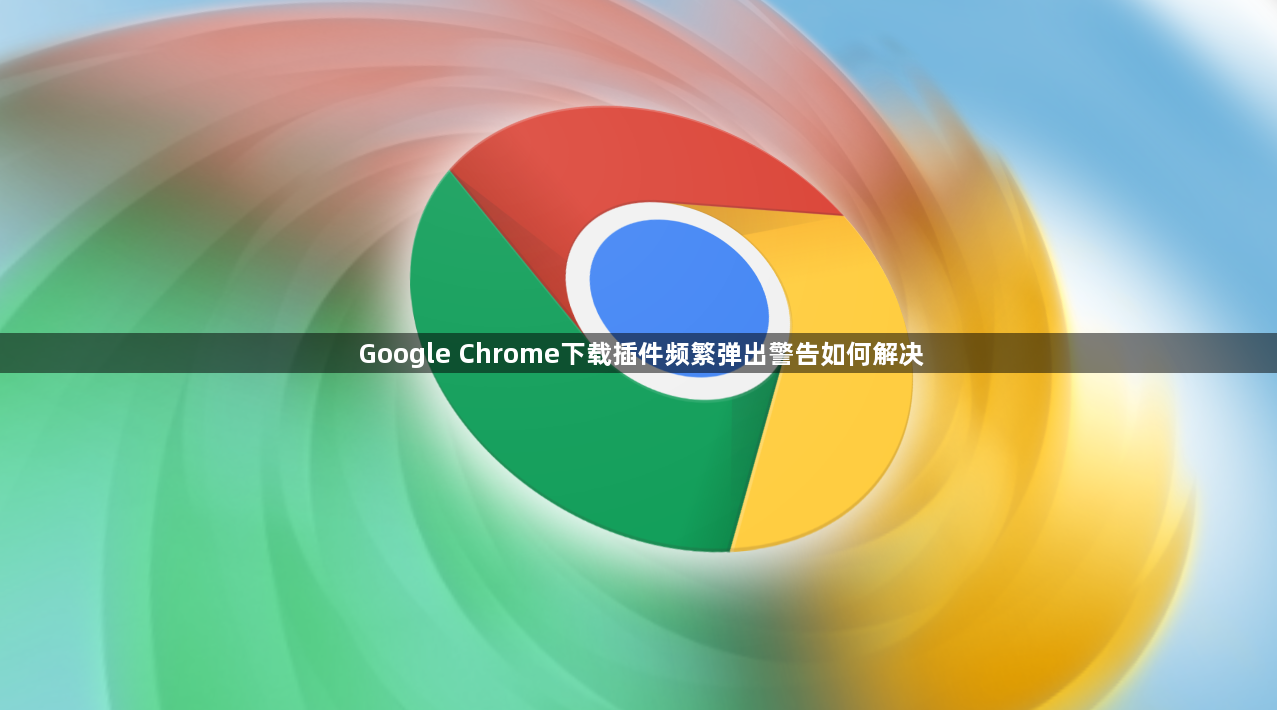
1. 检查插件来源与安装方式
- 确保插件来自Chrome官方应用商店,非官方渠道的插件可能因签名缺失或认证失败导致警告。若已安装非官方插件,需在`chrome://flags/`中启用“允许非官方商店扩展安装”,但此操作可能降低安全性。
- 重新安装问题插件:删除原插件后,通过官方商店重新下载并安装,避免手动拖拽`.crx`文件引起的签名验证错误。
2. 更新浏览器与插件版本
- 在地址栏输入`chrome://settings/help`,检查Chrome是否为最新版本,旧版浏览器可能不兼容新插件的加密协议。
- 对于已安装的插件,进入`chrome://extensions/`页面,检查是否有更新提示,及时升级到最新版本以修复已知的兼容性问题。
3. 调整浏览器安全设置
- 关闭“安全浏览”功能:在设置→隐私与安全→安全性页面,禁用“安全浏览(保护您免受危险网站侵害)”,此功能可能误报合法插件为威胁。
- 管理证书例外:若插件使用自签名证书,可在设置→隐私与安全→安全页面,点击“管理证书例外”,将插件地址添加到白名单。
4. 清理浏览器数据与重置设置
- 按`Ctrl + Shift + Delete`清除浏览数据,勾选“缓存图像和文件”及“Cookies等网站数据”,重启浏览器后重试。
- 若问题依旧,可重置Chrome设置:进入设置→高级→重置并清理,将设置还原为默认状态,但需注意此操作会丢失书签等个性化配置。
5. 禁用或替换冲突插件
- 进入`chrome://extensions/`页面,逐个禁用非必要插件,测试是否为特定插件冲突导致的警告。
- 若怀疑广告拦截类插件(如AdBlock)触发警告,可尝试更换为其他同类插件,或调整其过滤规则。
6. 使用命令行参数强制加载
- 在Windows系统中,按`Win + R`打开运行对话框,输入以下命令并回车:
`chrome.exe --disable-extensions-except=ID;ID2`(替换为插件ID),仅允许指定插件运行,避免其他插件干扰。